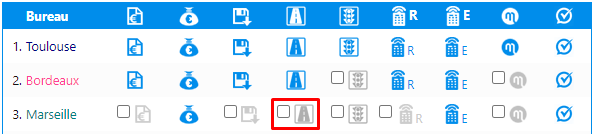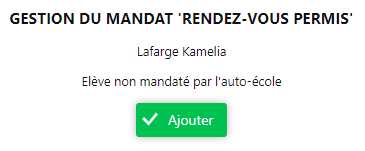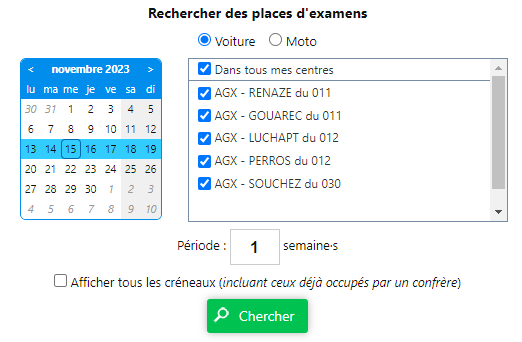Passerelle Examens : Différence entre versions
(→Activer votre passerelle) |
|||
| Ligne 20 : | Ligne 20 : | ||
Pour activer la passerelle, c'est très simple : | Pour activer la passerelle, c'est très simple : | ||
| − | + | ||
| − | + | #Depuis l'accès Administrateur (appelé aussi Gérant), connectez-vous à votre solution | |
| − | + | #Depuis la page d'accueil, cliquez sur '''"Ma Config"''' à gauche | |
| + | #Sous la rubrique '''Modules & Passerelles''', cliquez sur '''"+ Gérer..."''' | ||
| + | #Dans le tableau affiché, cochez la petite case avec l'icône [[Fichier:Icône Passerelle Examens (OFF).png|Passerelle Examens (OFF)]] en face de la ligne du Bureau concerné | ||
| + | |||
::[[Fichier:Activation Passerelle Examens.png|Passerelle Examens]] | ::[[Fichier:Activation Passerelle Examens.png|Passerelle Examens]] | ||
| − | + | ||
| − | + | Vous pouvez ensuite finaliser en validant la commande, '''l'activation est instantanée''' ! | |
==Passerelle avec RDV Permis== | ==Passerelle avec RDV Permis== | ||
Version du 23 août 2022 à 08:47
La Passerelle Examens vous permet de faire communiquer les services en ligne de RdvPermis ou de Printel® avec votre solution HarMobil'.
Avec RdvPermis, vous aurez la possibilité de :
- ♦ Sélectionner vos centres favoris parmi tous les centres de France ;
- ♦ Envoyer vos élèves vers RdvPermis (prise sous mandat) ;
- ♦ Afficher les futures sessions disponibles ;
- ♦ Réserver des sessions directement depuis HarMobil' ;
- ♦ Créer automatiquement vos examens
Pour Printel®, vous pourrez :
- ♦ Capturer automatiquement les places d'examens sur Printel® ;
- ♦ Créer automatiquement à partir de la capture des dossiers examens intégrant le lieu, le nombre de places, la clé ainsi que le numéro.
Génial, non ? 😉
Activer votre passerelle
Pour activer la passerelle, c'est très simple :
- Depuis l'accès Administrateur (appelé aussi Gérant), connectez-vous à votre solution
- Depuis la page d'accueil, cliquez sur "Ma Config" à gauche
- Sous la rubrique Modules & Passerelles, cliquez sur "+ Gérer..."
- Dans le tableau affiché, cochez la petite case avec l'icône
 en face de la ligne du Bureau concerné
en face de la ligne du Bureau concerné
Vous pouvez ensuite finaliser en validant la commande, l'activation est instantanée !
Passerelle avec RDV Permis
Maintenant que votre passerelle est bien activée, voici les réglages à effectuer pour en profiter pleinement :
Régler votre passerelle
Activer votre participation à l'expérimentation RdvPermis
- 1. Dirigez-vous dans les réglages de votre solution HarMobil'
- 2. Positionnez-vous sur les réglages des examens (sixième onglet avec le chapeau)
- 3. À la ligne « 5-2-1 Permis.Gouv : Participer à l'expérimentation Rdv Permis », cliquez sur

- 4. Cochez la case
- 5. Validez votre changement à l'aide du bouton
 .
.
Sélectionner vos centres d'examens
- 1. Toujours dans les réglages des examens, à la ligne « 1-3-1 Lieux d'examens », cliquez sur "Gérer"
- 2. Au niveau de la ligne « Ajouter des centres d'examen :
 'RdvPermis' », cliquez sur 'RdvPermis'
'RdvPermis' », cliquez sur 'RdvPermis' - 3. Dans la fenêtre qui s'ouvre, sélectionnez le département souhaité dans le menu déroulant, puis le type de centre en cochant « Voiture » ou « Moto » à droite
- 4. Cliquez sur le bouton bleu (loupe) pour lancer votre recherche
- 5. Cliquez alors sur
 à côté du centre d'examen que vous souhaitez ajouter sur HarMobil'
à côté du centre d'examen que vous souhaitez ajouter sur HarMobil' - 6. Une fois vos centres ajoutés, vous pouvez fermer cette fenêtre
Supprimer un centre d'examens
- 1. Dans les réglages des examens, à la ligne « 1-3-1 Lieux d'examens », cliquez sur "Gérer"
- 2. Cliquez sur la corbeille en haut à droite de votre écran
- 3. Pour chaque centre d'examen que vous souhaitez supprimer : cliquez sur le bouton rouge avec la corbeille à droite de la ligne concernée, puis confirmez la suppression sur la petite fenêtre qui s'affiche à l'écran
Et voilà ! Passons maintenant à l'utilisation de votre passerelle 😊
Utiliser votre passerelle
Prendre un élève sous mandat
Pour prendre un candidat sous mandat et ainsi l'importer sur RdvPermis :
- 1. Positionnez-vous sur la fiche élève du candidat que vous souhaitez prendre sous mandat
- 2. Cliquez sur le bouton "Passerelles" à gauche puis sur "Rdv Permis"
- 3. Cliquez sur
 puis confirmez en cliquant sur "Ajouter"
puis confirmez en cliquant sur "Ajouter"
Votre élève se trouve maintenant dans la partie « Mes candidats » de votre espace RdvPermis.
Trouver et réserver vos sessions d'examens
- 1. Positionnez-vous sur le module des examens
- 2. Cliquez sur le bouton "Sessions" à gauche puis "Conduite"
- 3. Sélectionnez quel type d'examen vous recherchez, « Voiture » ou « Moto »
- 4. Dans le calendrier, vous pouvez naviguer entre les mois grâce aux flèches, choisissez la semaine souhaitée en cliquant sur un des sept jours
- 5. Lancez la recherche en cliquant sur le bouton vert "Chercher"
- 6. S'affichent directement tous les créneaux disponibles. Ils sont triés par jour, par centre d'examen, puis par inspecteur.
- 7. Cochez la case à droite du créneau souhaité
- 8. Cliquez sur "Créer le bordereau de réservation"
- 9. Une fois dans le bordereau, le créneau est "réservé" pour 30 minutes. Vous avez donc le temps de rechercher l'élève à inscrire en saisissant son nom ou nom et prénom
Il est possible de réserver simultanément plusieurs créneaux d'une même session. Sélectionnez des créneaux d'une même demi-journée, même centre et même inspecteur ; ils seront également "réservés" pendant 30 minutes à partir du moment où vous avez cliqué sur "créer le bordereau de réservation" 😉
- 10. Cliquez sur le nom de l'élève puis "Enregistrer" pour finaliser la réservation de la session.
C'est fait ! Votre session d'examen a bien été réservée, et celle-ci a également été automatiquement créée sur votre solution HarMobil' dans le module des examens.
HarMobil' fait plusieurs vérifications lors de l'ajout d'un élève sur un créneau. Il va vérifier des éléments tels que la date de validité de la formule ou la date d'obtention du code par exemple, afin de vous alerter si une incohérence est présente 😊
Vous pouvez aussi retrouver le créneau réservé directement sur votre espace RdvPermis, dans l'onglet « Mon planning ».
Supprimer une session d'examen
Pour supprimer une session d'examen, il faut simplement se rendre sur le module des examens et cliquez sur ![]() en haut à droite.
en haut à droite.
À la ligne de l'examen que vous souhaitez supprimer, appuyer sur le bouton ![]() qui est apparu à droite.
qui est apparu à droite.
Votre examen se supprime également dans RDV Permis.
Obtenir mon taux de réussite
Pour obtenir rapidement votre taux de réussite depuis le module Examens, cliquez sur le bouton "Réussite".
Une fenêtre va s'ouvrir pour remplir les critères que vous souhaitez et effectuer votre recherche.
Un bouton "Editer" en haut à gauche vous permet d'enregistrer ou d'imprimer vos taux de réussite 😉
Passerelle avec Printel
Si vous utilisez Printel®, rendez-vous sur notre article dédié en cliquant ici : HarMobil' - Printel